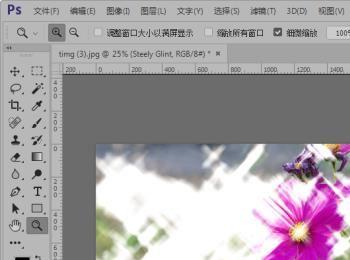ps软件的功能是很强大的,如果你还没有应用得到,说明你学习的还不够,需要继续学习。那么,怎么给图片添加钢铁般的闪烁光芒呢?下面就让小编给大家介绍一下吧。
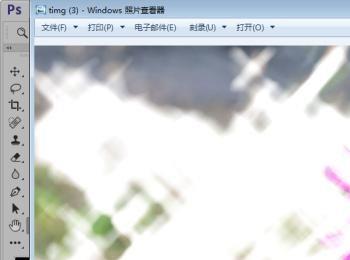
操作方法
-
01
首先,我们需要打开我们电脑的ps软件(鼠标左键双击桌面上的ps快捷方式或者是鼠标右键再选择打开都是可以的)。
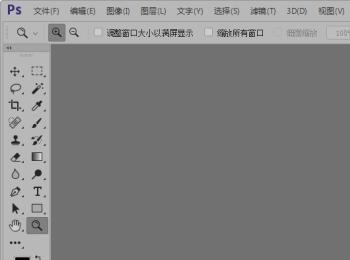
-
02
然后,我们打开一张我们平时拍摄的(或者网上下载的)图片。

-
03
执行选择-色彩范围命令,参数如图所示。
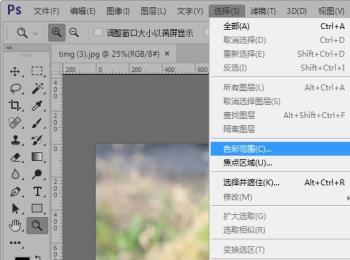
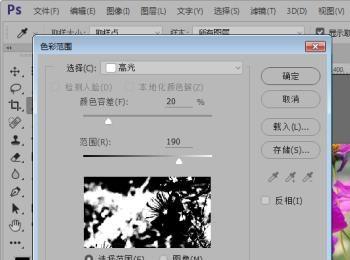
-
04
执行选择-修改-收缩命令,参数如图所示。
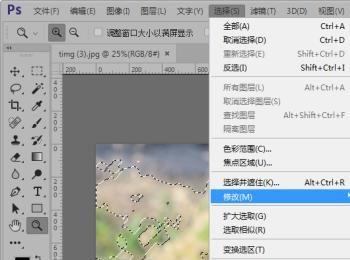
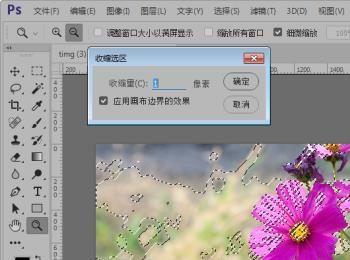
-
05
新建一个空白图层并命名为Steely Glint;然后填充白色。
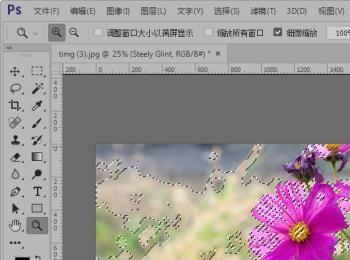
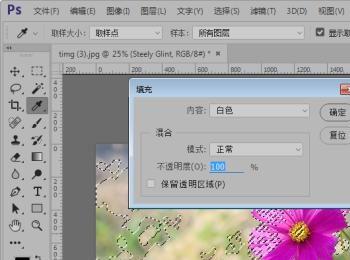
-
06
复制当前填充并命名为Temp。
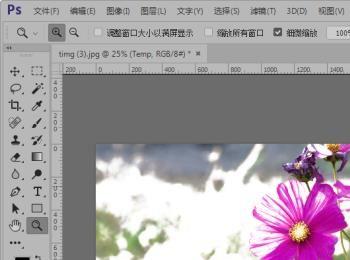
-
07
给图层Temp添加一个高斯模糊的滤镜效果,参数如图所示。
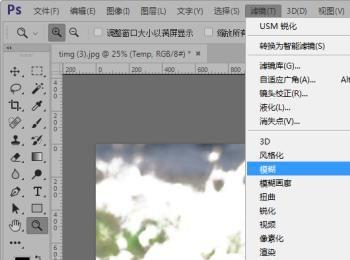
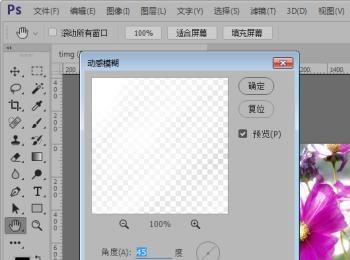
-
08
选择图层Steely Glint,添加高斯模糊的滤镜效果,参数如图所示。
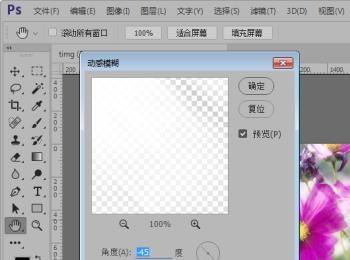
-
09
选择图层Steely Glint和图层Temp,鼠标右键,选择合并图层,然后重新命名为Steely Glint。
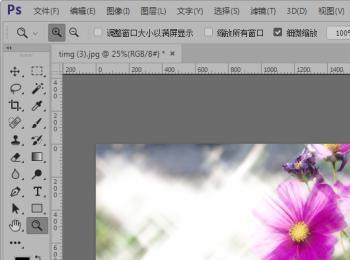
-
10
下面,我们给图层Steely Glint添加一个USM锐化的滤镜效果,参数如图所示。

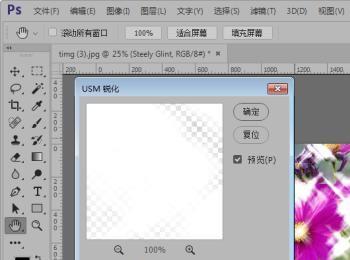
-
11
这样,我们就给图片添加了钢铁般的闪烁光芒,双击放大镜工具,让图片100%显示,看一下效果如图。